利用PE怎么安装Win7(或者Win8、Xp)系统
1、把已经刻录通用PE工具箱的U盘插入电脑中

2、开启电脑,按F12进入BOOT设置,选择第二项,Enter键进入(不同的电脑进入BOOT的方法不同,具体按什么键在百度里搜索即可查到)

3、读取U盘里的数据


4、点通用PE工具箱 ,进入下面的界面

5、在我的电脑里找到Win7(或者Win8、Xp)系统 的安装包文件的目录

6、在Win7(或者Win8、Xp)系统 的安装包文件里找到SETUP.EXE应用程序,打开


7、接下来就是安装系统的过程了,可以按着提示一步一步的安装

8、勾选接受许可条约

9、自定义

10、选择系统安装的盘符,点驱动器选择(高级)

11、格式化

12、确定


13、下一步
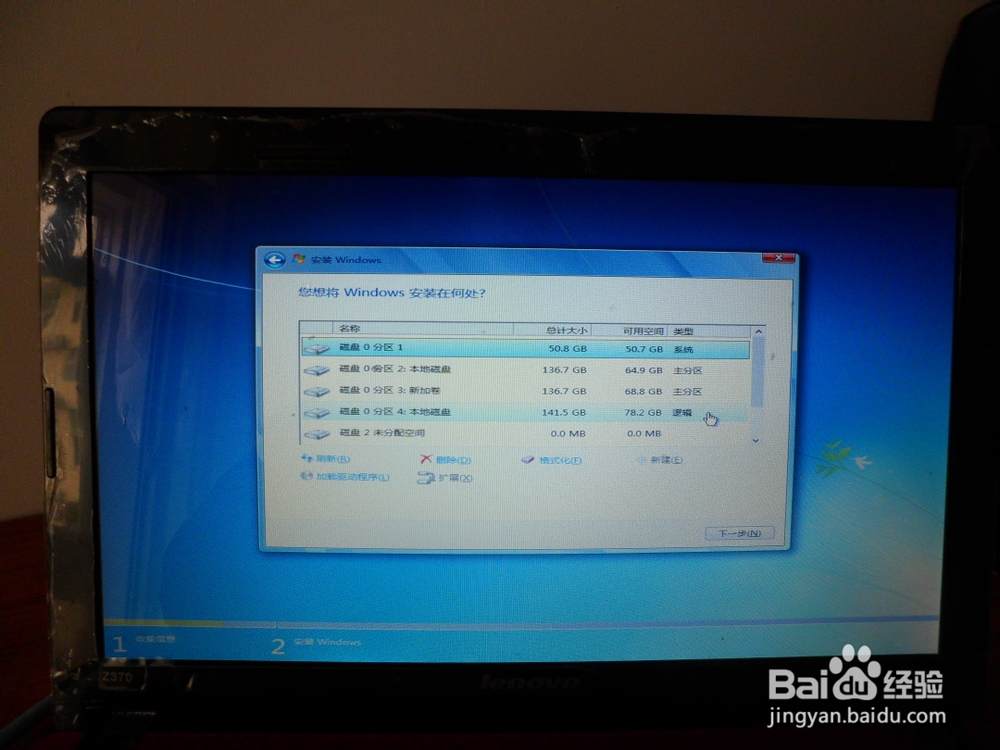
14、接下耐心等待安装

15、接下来电脑会重启几次,按着提示安装,很容易的,这里省略
